用ps制作Disco风格背景
来源:一起ps
作者:一起ps吧
学习:1102人次
先看效果图。

新建文档,尺寸自定,背景黑色。滤镜>渲染>云彩。

图像>调整>亮度对比度。

应用杂点滤镜。
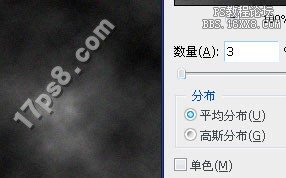
学习 · 提示
相关教程
关注大神微博加入>>
网友求助,请回答!
先看效果图。

新建文档,尺寸自定,背景黑色。滤镜>渲染>云彩。

图像>调整>亮度对比度。

应用杂点滤镜。
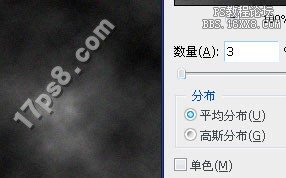
相关教程